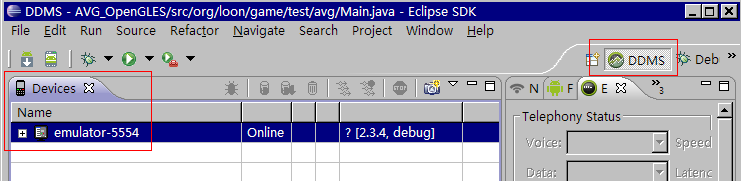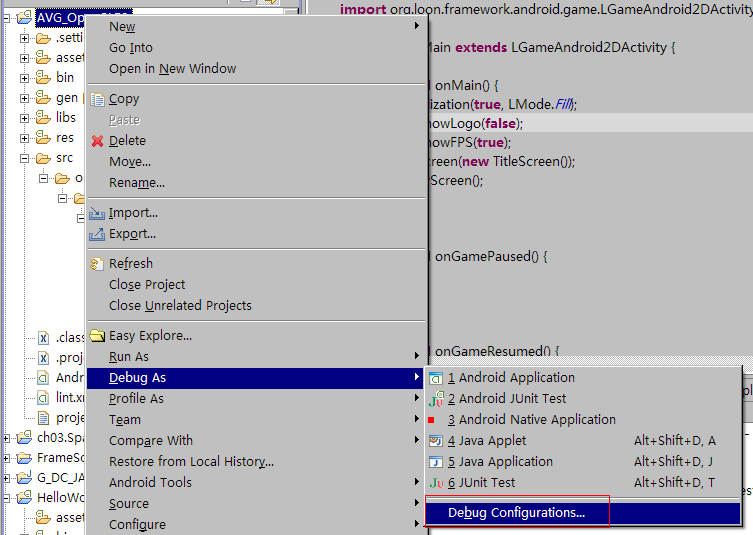谨将此文献给无真机进行调试的各位同仁们,有真机的幸运儿请自觉飘过
原文地址:http://www.cnblogs.com/hbbbs/archive/2012/10/30/2746950.html
长期的忍耐
PC上开发Android应用,自然要使用Android模拟环境,但当前广泛使用的两种模拟环境的运行速度实在是难以接受(文章最后附上测试环境和数据)。
- Android模拟器
Android模拟器的速度从1.X版本开始就一直被大家所诟病,到了如今的4.X,Android应用在模拟器中的运行速度和效率依然是个悲剧! 尽管Google推出了针对x86平台进行优化的"Intel Atom x86 System Image",速度也没提升多少。
- Android x86平台
广大开发者实在无法忍受这蜗牛般的速度,于是乎高人弄出了在虚拟机下跑的Android x86平台。网上将其说的神乎其神,比如“运行效率提升400%”等等。
为了摆脱蜗牛般的模拟器,我用弄了个VisualBox4.2.4+Android x86(4.0.4版本及2.2版本各一个)。结果用起来发现速度只比模拟器快那么一点点,远没网上说的那么神!
曙光的绽现
BlueStacks的出现让我们苦逼的Androidless(无真机的童鞋们)重新燃起了希望。
BlueStacks为 Windows 系统开发了 Android 运行时环境,让 Android 应用能运行在微软的操作系统上,可以运行包括《愤怒小鸟》和《水果忍者》在内的 45 万应用程序。
既然可以在Windows中模拟运行《愤怒小鸟》和《水果忍者》这些个Android版的游戏,BlueStacks的运行效率自然不会差到那去。如果能eclipse连上BlueStacks测试我们自己的应用程序,那将是多美妙的事情!
将希望点燃
eclipse+BlueStacks能行不?试试不就知道了!Come on!
前期准备:
- 准备好已经能用模拟器调试Android程序的Eclipse。
- 下载BlueStacks。中文网址地址为http://www.bluestacks.net.cn/Download/ ,下个最新版吧。
- 安装好BlueStacks。不太满意的是这个软件不允许用户指定安装路径,强制安装到了c盘。
重头戏:
接下来就要让eclipse和BlueStacks互相沟通沟通了。这两个软件的打开顺序有讲究,先打开BlueStacks,再开eclipse。
如果一定要先开启eclipse,再开BlueStacks,请看另一篇文章Eclipse+BlueStacks调试Android应用_补充篇【2012-10-30】 。
- 先打开BlueStacks
- 再打开eclipse,切换到DDMS透视图,可以看到Devices视图中已经找到了BlueStacks的那台模拟设备emulator-5554。
- 接下来找个项目来调试一下。这里我找了Lgame框架作者的一个例子项目"AVG_OpenGLES"来做测试。先设置下调试设置“Debug Configuarations”。
- 在打开的调试界面的"Target"Tab页中,选择上"Always prompt to pick device"。

- 然后开始对"AVG_OpenGLES"项目进行调试。点击调试后,会弹出设备选择界面,选择BlueStacks的那个设备,点"OK"后,就能开始调试了。
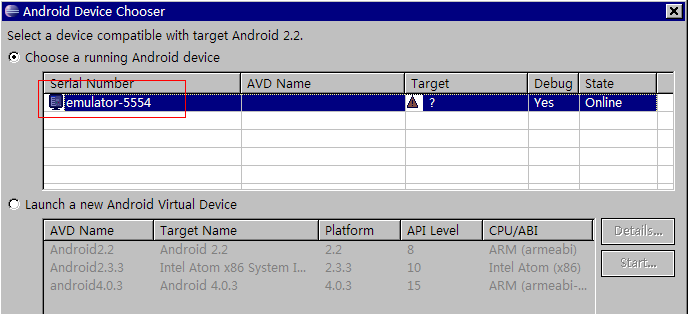
- 下面就是我们的Android项目在BlueStacks中的运行界面。

- 如果程序中下了断点,应用也能正常中断在断点处。OK,大功告成!可以看到FPS达到50。晕,比模拟器中不知道快了多少倍了。
数据的证明
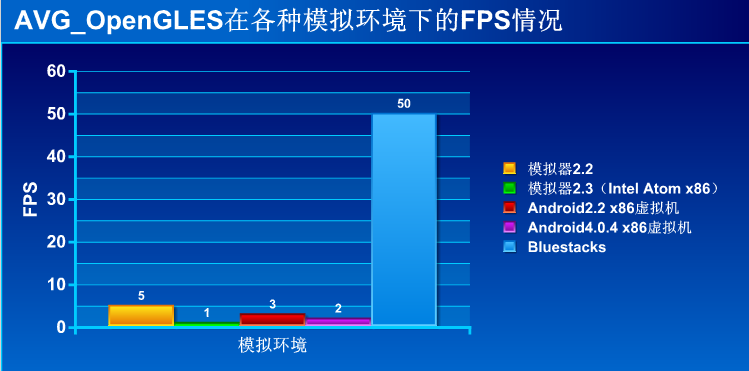
机器配置
- 处理器名称 DualCore Intel Core i3 330M, 2133 MHz (16 x 133)
- 主板芯片组 Intel Ibex Peak-M HM55, Intel Ironlake-M
- 系统内存 3892 MB (DDR3 SDRAM)
- 显示适配器 Intel(R) HD Graphics (256 MB)
- 计算机类型 ACPI Multiprocessor PC (Mobile)
- 操作系统 Microsoft Windows XP Professional
- 系统补丁(SP) Service Pack 3